win7删除双系统启动项详细方法 win7如何删除双系统启动选项
更新时间:2024-06-07 13:36:44作者:xinxin
由于微软发布有众多win7系统版本,因此用户在电脑配置满足要求的情况下,也会选择安装双系统模式来体验,可是每次在启动win7电脑时,却总是会出现双系统启动项的选择界面,对此win7如何删除双系统启动选项呢?今天小编就给大家介绍的win7删除双系统启动项详细方法。
推荐下载:win7极限精简版64位
具体方法:
1、打开电脑。

2、开始——输入msconfig
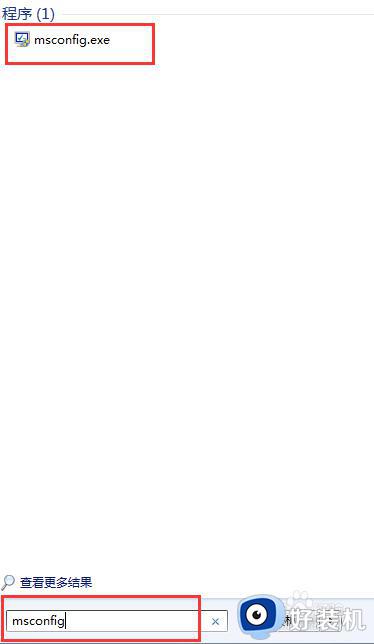
3、点击打开,进入系统配置,打开引导选项卡
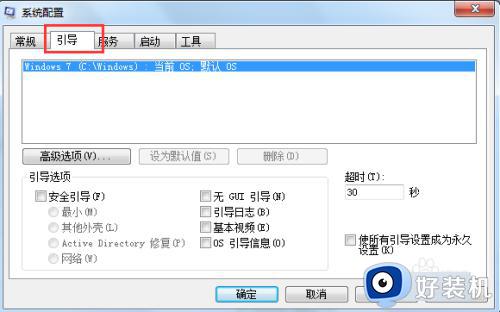
4、到了这里就要完成了,选中你不需要的启动项,点击下面的删除按钮即可。
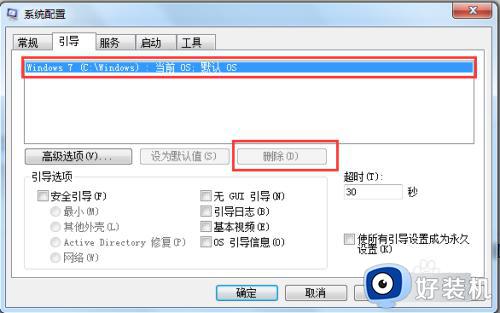
5、删除完成之后点击确定,重启计算机就可以了。多余的启动项就没有了只有你默认使用的了。
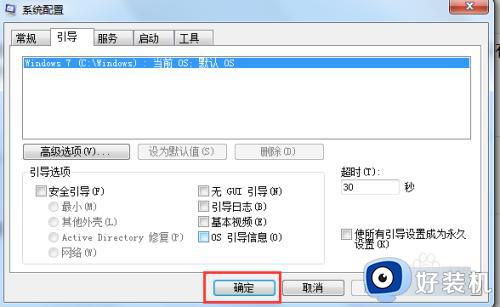
以上就来教大家有关win7删除双系统启动项详细方法了,有遇到过相同问题的用户就可以根据小编的步骤进行操作了,希望能够对大家有所帮助。
win7删除双系统启动项详细方法 win7如何删除双系统启动选项相关教程
- 怎样删除win7启动时的多余选项 win7如何删除多余的电脑启动项
- win7删除多余启动项详细操作 怎样删除win7启动时的多余选项
- win7删除启动项如何操作 win7删除多余的系统启动项的方法
- macbookair怎么删除win7系统 苹果双系统如何删除win7系统
- win7清理右键无用选项设置方法 win7怎么删除右键无效选项
- 开机两个win7怎么删除一个系统 win7双系统如何删掉另一个系统
- win7怎么删除多余的系统 win7删除多余操作系统的方法
- win7电脑右键菜单的选项怎么删除 如何删除win7右键多余的项
- win7流氓软件怎么彻底清除 win7系统如何彻底删除流氓软件
- 开机选择win7有两个怎么删除 开机显示两个win7怎么删掉一个
- win7访问win10共享文件没有权限怎么回事 win7访问不了win10的共享文件夹无权限如何处理
- win7发现不了局域网内打印机怎么办 win7搜索不到局域网打印机如何解决
- win7访问win10打印机出现禁用当前帐号如何处理
- win7发送到桌面不见了怎么回事 win7右键没有发送到桌面快捷方式如何解决
- win7电脑怎么用安全模式恢复出厂设置 win7安全模式下恢复出厂设置的方法
- win7电脑怎么用数据线连接手机网络 win7电脑数据线连接手机上网如何操作
win7教程推荐
- 1 win7每次重启都自动还原怎么办 win7电脑每次开机都自动还原解决方法
- 2 win7重置网络的步骤 win7怎么重置电脑网络
- 3 win7没有1920x1080分辨率怎么添加 win7屏幕分辨率没有1920x1080处理方法
- 4 win7无法验证此设备所需的驱动程序的数字签名处理方法
- 5 win7设置自动开机脚本教程 win7电脑怎么设置每天自动开机脚本
- 6 win7系统设置存储在哪里 win7系统怎么设置存储路径
- 7 win7系统迁移到固态硬盘后无法启动怎么解决
- 8 win7电脑共享打印机后不能打印怎么回事 win7打印机已共享但无法打印如何解决
- 9 win7系统摄像头无法捕捉画面怎么办 win7摄像头停止捕捉画面解决方法
- 10 win7电脑的打印机删除了还是在怎么回事 win7系统删除打印机后刷新又出现如何解决
